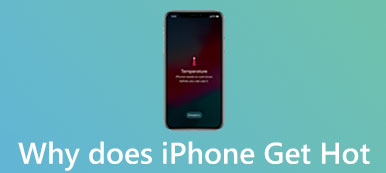Cihazınızda yanlış bir şey varsa, iPhone'unuzdan arama yapamayabilir veya alabilirsiniz. Anketimize göre, iPhone'un arama yapmaması sorunu iPhone kullanıcıları arasında yaygın. Bazı kullanıcılar, iOS 26 yüklendikten sonra telefon görüşmesi yapamayacağını; diğerleri yazılım güncellemesinin cihazlarında bu sorunu çözdüğünü bildirdi.
Ortalama bir insan için, bu sorunun neden olduğunu ve nasıl düzeltileceğini teşhis etmek zordur. Bu nedenle, size bu derste arama yapmadan iPhone'dan kurtulmanın birçok yolunu anlatacağız.

- Bölüm 1: iPhone arama yapmıyor, neden?
- Bölüm 2: iPhone'u arama yapmamayı düzeltmenin yaygın yolları
- Bölüm 3: iPhone'u arama yapmamayı düzeltmenin en iyi yolu
Bölüm 1: iPhone arama yapmıyor, neden?
İPhone'un arama yapmamasının birçok nedeni vardır, en yaygın nedenleri şunlardır:
- Yanlışlıkla Uçak modunu açmak gibi yanlış yapılandırılmış ayarlar.
- Yazılım sorunları veya hizmet kapsamı dışında olması nedeniyle ağ kullanım dışı.
- Eski iOS sürümü gibi yazılım sorunları.
- Bilinmeyen hatalar ve hatalar.
- Donanım problemleri
Bölüm 2: İPhone'u arama yapmamayı düzeltmenin yaygın yolları
İPhone'un bu bölümde arama yapmamasını düzeltmenin birkaç yaygın yolunu öğrenebilirsiniz.
Yol 1: Şebeke kapsama alanı
Kablosuz iletişim operatörleri ağ kapsama alanını genişletmek için mücadele etmesine rağmen, hala bazı ölü bölgeler var. Şebeke kapsama alanı dışındaysanız, iPhone elbette arama yapmıyordur. Sinyalinizi ekranın üstünde kontrol edebilirsiniz. Kablosuz sinyali zayıf olduğunda ve telefon görüşmesi yapamıyorsanız, iPhone'unuzu başka bir yere veya yönelime taşımayı deneyin.

Yol 2: Uçak modunu kapat
Uçak modu, iPhone ve diğer dijital cihazlardaki bir ayardır. Etkinleştirildiğinde, sinyal iletimi, Bluetooth, telefon, GPS ve Wi-Fi gibi cihazda askıya alınacaktır.
Bazen yanlışlıkla iPhone'unuzda Uçak modunu açabilirsiniz veya iPhone'unuz Uçak modunda takılı kalır, böylece iPhone'unuz çağrıları alamaz.
Çözüm basit:
1. Ayarlar uygulamasını açın ve Uçak Modu özelliği açıksa, devre dışı bırakmak için düğmeye basın; aksi takdirde, Uçak Modu'nu açın ve sonra kapatın.
2. Uçak Modunu kontrol edip açmak için başka bir yer ise Kontrol Merkezi'dir.

Yol 3: SIM kartı yeniden takma
İPhone ile kablosuz iletişim operatörü arasındaki kablosuz bağlantı, küçük SIM karta bağlıdır. SIM kartınızda veya SIM tepsinizde bir sorun varsa, iPhone'un arama yapamaması sorunuyla karşılaşırsınız.
SIM kartınızı kontrol etmek için iPhone'unuzu kapatın, tepsi dışarı çıkana kadar SIM kart tepsisindeki deliğe bir ataç veya SIM ejektör itin. SIM karta ve SIM tepsisine yakından bakın. İyiyse, SIM kartı tepsiye koyun ve iPhone'unuza takın. İPhone'u tekrar açmak için "Yan" düğmesine basın ve tekrar arama yapmayı deneyin.

Yol 4: İPhone'u yeniden başlatın
İPhone'u yeniden başlatmak basittir ancak etkili bir sorun giderme çözümü. İPhone'unuz arama yapmıyorsa ve SIM kart ve sinyalin iyi olduğundan emin olduğunuzda, iPhone'unuzu yeniden başlatmanız yeterlidir.
1. Adım. Kapatma ekranını görene kadar iPhone'unuzun "Yan" düğmesine basın.
2. Adım. Düğmeyi sağa kaydırın ve iPhone'unuzu kapatın.
3. Adım. En az 20 saniye bekleyin ve ardından iPhone'unuzu tekrar açmak için "Yan" düğmesini basılı tutun.
4. Adım. Başlangıçtan sonra şifrenizi girin ve telefon görüşmesinin şimdi çalışıp çalışmadığını kontrol edin.

Yol 5: Taşıyıcı ayarlarını güncelle
İPhone'un arama yapmamasını düzeltmek için başka bir çözüm, Taşıyıcı ayarlarını güncellemektir. Genel olarak konuşursak, Taşıyıcı ayarları otomatik olarak güncellenmelidir. Başarısız olursa, el ile güncellemeniz gerekir.
1. Adım. İPhone'unuzu bir Wi-Fi ağına bağlayın. Ve iPhone "Ayarlar" uygulamanızı başlatın.
2. Adım. "Genel"> "Hakkında" seçeneğine gidin ve "Taşıyıcı" seçeneğine dokunun. Mevcut bir güncelleme varsa, açılır pencerede "Güncelle" ye dokunun.
3. Adım. Güncellemeden sonra, telefon görüşmesi özelliğinin normal şekilde çalışıp çalışmadığını kontrol edebilirsiniz.
Not: iPhone'unuza yeni bir SIM kart takarsanız, taşıyıcı ayarlarını cihazınıza indirmeniz gerekir.

Yol 6: Numaranın engelleme durumunu kontrol edin
Diğer akıllı telefonlarda olduğu gibi, iPhone da bir iletişim bloğu özelliğine sahiptir. İPhone'unuz belirli kişileri arayamazsa, engelle iletişim özelliğinin durumunu kontrol etmelisiniz.
"Ayarlar"> "Telefon"> "Çağrı Engelleme ve Tanımlama" seçeneğine gidin. Burada bir liste sunulacak iPhone'unuzun engellediği tüm telefon numaraları. Aradığınız numaranın engellenmediğinden emin olun.

Bölüm 3: İPhone'u arama yapmayan düzeltmek için mükemmel bir yol
Ortak yolları karmaşık hissediyorsanız veya iPhone'unuz için geçersizse, en iyi yolu denemelisiniz, Apeaksoft iOS Sistem Kurtarma. Temel özellikleri şunlardır:
- İPhone'un neden gelişmiş algoritma kullanarak arama yapmadığını teşhis edin.
- Tek bir tıklamayla çeşitli iPhone sorunlarını düzeltin.
- İPhone'u Kurtarma modunda veya DFU modunda düzeltme desteği.
- İPhone onarımı sırasında mevcut veriyi kesmek yok.
- iPhone 16/15/14/13/12/11/X ve öncesi gibi tüm iPhone modelleriyle uyumludur.
- Windows 11/10/8/8.1/7/XP ve Mac OS'de mevcuttur.
Kısacası, iPhone'un arama yapmaması sorunundan kurtulmanın en iyi yoludur.
İPhone kolayca çağrı yapmadan düzeltmek için nasıl
1. Adım. Bilgisayarınıza iPhone sistem kurtarma aracını alın
İOS Sistem Kurtarma'yı Windows PC'nize indirin ve yükleyin. MacBook kullanıyorsanız, özel bir Mac sürümü var. Yıldırım kablosunu kullanarak iPhone'unuzu bilgisayarınıza bağlayın.

2. Adım. İPhone'unuzu DFU moduna geçirin
Uygulamayı başlatın ve iPhone'u düzeltmeye başlamak için ana arayüzdeki "Başlat" düğmesine basın. iPhone'unuzu DFU moduna nasıl geçireceğinizi göstermek için üst şeritteki "Soru" düğmesine basın.

3. Adım. İPhone'un tek bir tıklamayla arama yapmamasını düzeltme
Bilgi penceresinden iPhone modelinizi ve diğer bilgileri seçin ve ardından aygıt yazılımını almak için "İndir" düğmesini tıklayın. İndirdikten sonra, uygulama iPhone'unuzu otomatik olarak düzeltir.

Sonuç
Bu eğitici yazıda, iPhone'un nasıl ayrıntılı arama yapılmamasını düzelteceğinizi anlattık. Böyle bir sorunla karşılaştığınızda, iPhone'unuzu normal şekilde tekrar çalıştırmak için kılavuzları izleyin. Ortalama insanlar için Apeaksoft iOS Sistem Kurtarma'yı öneririz, çünkü kullanımı kolay değil, aynı zamanda arama yapma özelliğiyle gelişen iPhone sorunlarını çözmede de etkilidir. Rehberlerimizin ve önerilerimizin size yardımcı olacağını umarız.